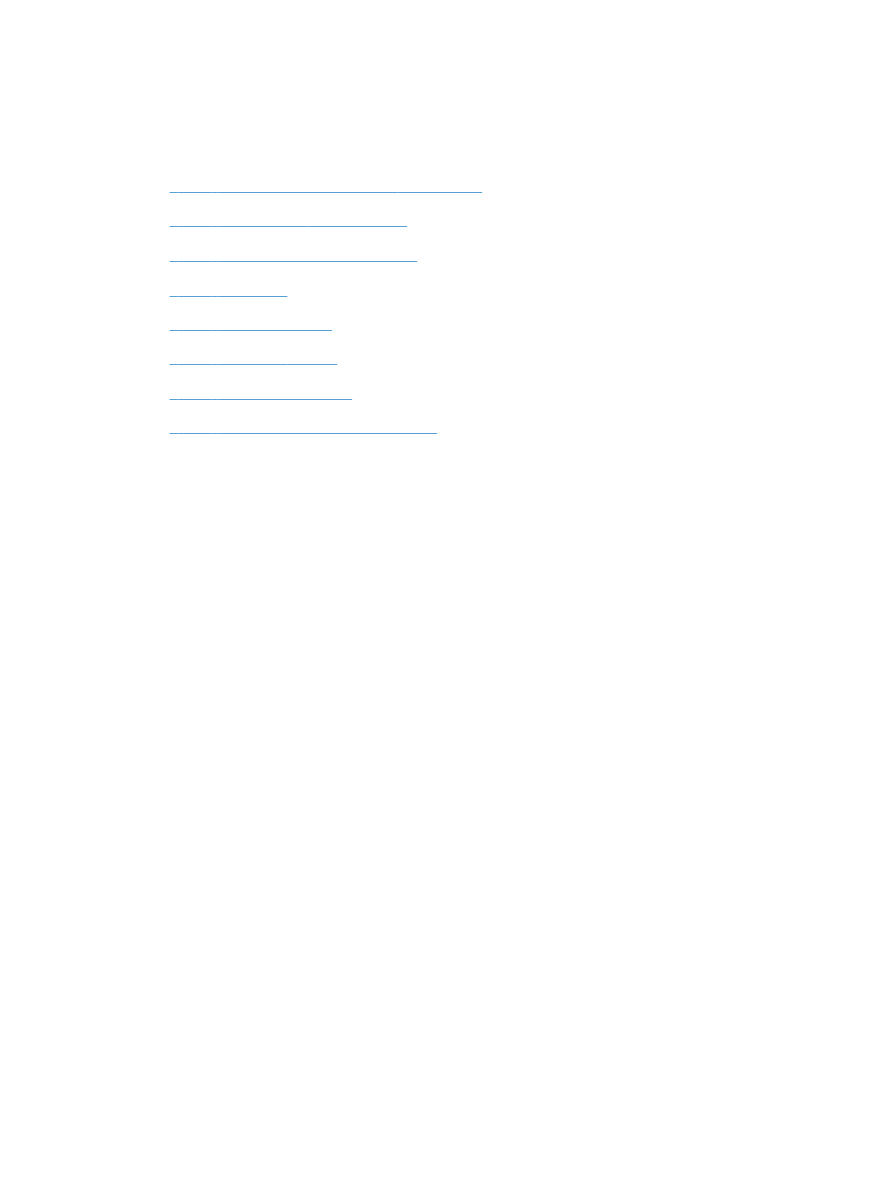
2 단계: 케이블 또는 무선 연결 확인
●
3 단계: 제어판에서 오류 메시지 확인
●
4 단계: 용지 확인
●
5 단계: 소프트웨어 확인
●
6 단계: 인쇄 기능 테스트
●
7 단계: 토너 카트리지 확인
●
8 단계: 컴퓨터에서 인쇄 작업 전송 시도
1 단계: 제품이 올바르게 설정되어 있는지 확인
1.
전원 버튼을 눌러 제품을 켜거나 자동 전원 꺼짐 모드를 비활성화합니다
.
2.
전원 케이블의 연결 상태를 확인합니다
.
3.
전압이 제품 전원 구성에 적합한지 확인합니다
. (전압 요구사항은 제품 뒷면에 있는 레이블 참
조
) 전압이 규격 범위가 아닌 파워스트립을 사용할 경우, 제품을 벽면 콘센트에 직접 연결하십시
오
. 이미 벽면 콘센트에 연결되었으면 다른 콘센트에 연결합니다.
4.
위 방법에 모두 따라도 프린터가 켜지지 않으면
HP 고객 지원센터에 문의하십시오.
2 단계: 케이블 또는 무선 연결 확인
1.
제품과 컴퓨터 사이의 케이블 연결을 확인합니다
. 제대로 연결되어 있는지 확인하십시오.
2.
가능하면 다른 케이블을 연결해보아 케이블에 문제가 없는지 확인합니다
.
3.
제품이 네트워크에 연결되어 있는 경우 다음 사항을 확인하십시오
.
●
제품의 네트워크 연결 옆의 표시등을 확인합니다
. 네트워크가 활성 상태이면 표시등에 초
록색 불이 들어옵니다
.
●
전화선이 아닌 네트워크 케이블을 사용하여 네트워크에 연결되어 있는지 확인합니다
.
●
네트워크 라우터
, 허브 또는 스위치가 켜져 있고 올바르게 작동하는지 확인합니다.
●
컴퓨터 또는 제품이 무선 네트워크에 연결되어 있는 경우 신호 품질이 낮거나 간섭으로 인
해 인쇄 작업이 지연될 수 있습니다
.
4.
개인 방화벽 시스템을 사용 중인 경우 제품과의 통신이 차단될 수 있습니다
. 일시적으로 방화벽
을 비활성화하여 방화벽이 문제의 원인인지 확인합니다
.
82
5 장 문제 해결
KOWW